Створення відсічних контурів у InDesign Creative Suite 5
Досліджуйте, як створення контурів відсікання в Adobe InDesign CS5 допомагає у дизайні, дозволяючи блокувати певні ділянки зображення та обтікати їх текстом.
Шаблони були представлені в Edge Animate 2.0. Ця функція усуває необхідність винаходити велосипед щоразу, коли ви хочете створити нову композицію. Звичайно, ви завжди можете розпочати нову композицію із збереженого файлу, але шаблони дозволяють розпочати новий проект, який уже містить атрибути та елементи, які ви хочете використовувати, не переписуючи наявний збережений файл.
Шаблони дуже корисні, коли ви хочете створити кілька подібних композицій і відразу ж розпочати анімацію — без налаштування своїх уподобань з абсолютно нової композиції або необхідності видаляти чи замінювати елементи зі збереженого файлу. Ви можете знайти шаблони в головному меню в розділі Файл (як показано).

З меню Файл можна
Створити з шаблону: ось де ви починаєте нову композицію зі збереженого шаблону. Для цього потрібно спочатку зберегти шаблон, а потім імпортувати цей шаблон в Animate. Коли ви клацнете Створити з шаблону, відкриється засіб перегляду шаблонів, і ви побачите ескізи імпортованих шаблонів (як показано). Потім ви вибираєте шаблон, з яким хочете працювати.
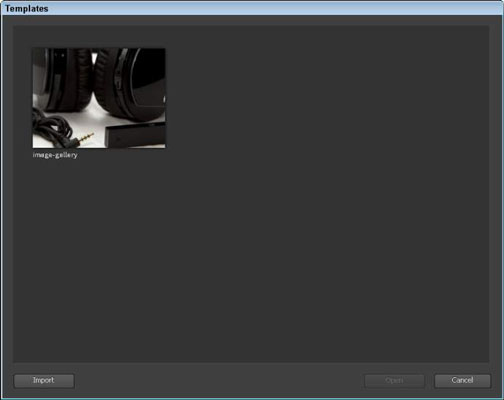
Зберегти як шаблон: ваша поточна композиція буде збережена як шаблон. Збережені шаблони включають все і все у вашій композиції. Сюди входять символи, зображення, текст, шрифти та внесені вами користувацькі поправки, включаючи розмір сцени.
Коли ви натискаєте кнопку «Зберегти як шаблон», а потім вибираєте місце для збереження файлу, Animate створює файл antmple. Коли ви зберігаєте шаблон, вам буде запропоновано імпортувати цей шаблон. Зробіть це, щоб ви могли вибрати його пізніше, коли виберете Створити з шаблону.
Якщо ви спробуєте відкрити файл antmple з вашого каталогу файлів і цей файл уже імпортовано, ви отримаєте таке повідомлення:
Файл Animate Template містить шаблон, який вже імпортовано. Перезаписати існуючий шаблон?
Потім ви можете вибрати Так або Ні. Якщо ви спробуєте відкрити файл antmple зі свого каталогу файлів, який ще не імпортовано, Edge Animate імпортує цей шаблон для вас. Потім ви можете відкрити цей шаблон, натиснувши Створити з шаблону.
Якщо ви вирішите, що більше не хочете, щоб певний шаблон відображався в засобі перегляду шаблонів, клацніть смітник із засобу перегляду шаблонів, коли ви наведете курсор на певний ескіз шаблону, як показано на цьому малюнку.
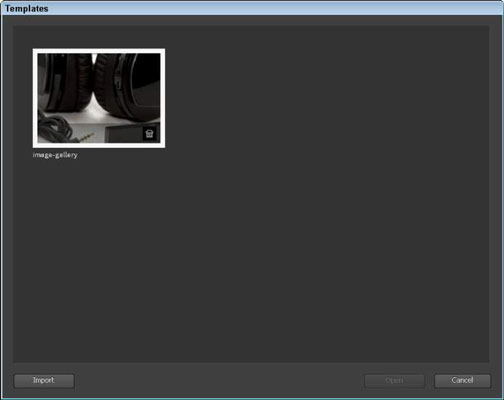
Коли ви видаляєте шаблон, збережений файл шаблону залишається на вашому жорсткому диску (або в певному каталозі файлів, у якому ви його зберегли). Видалення шаблону просто видаляє його з Edge Animate; ви більше не можете вибрати його в програмі перегляду шаблонів.
Досліджуйте, як створення контурів відсікання в Adobe InDesign CS5 допомагає у дизайні, дозволяючи блокувати певні ділянки зображення та обтікати їх текстом.
Створення тіні в Adobe Illustrator CS6 — швидкий та простий спосіб додати розмірність та елегантність ілюстрації. Дізнайтеся, як правильно налаштувати тінь для ваших об’єктів.
Дізнайтеся, як застосувати прозорість до SVG-графіки в Illustrator. Дізнайтеся, як виводити SVG із прозорим фоном та застосовувати ефекти прозорості.
Після імпортування зображень у Adobe XD у вас не буде великого контролю за редагуванням, але ви можете змінювати розмір і обертати зображення, як і будь-яку іншу форму. Ви також можете легко округлити кути імпортованого зображення за допомогою кутових віджетів. Маскування зображень Визначаючи закриту форму […]
Коли у вашому проекті Adobe XD є текст, ви можете почати змінювати властивості тексту. Ці властивості включають сімейство шрифтів, розмір шрифту, вагу шрифту, вирівнювання, інтервал між символами (кернінг і відстеження), інтервал між рядками (провідний), заливку, межу (обведення), тінь (тінь) і розмиття фону. Тож давайте розглянемо, як ці властивості застосовуються. Про читабельність і шрифт […]
Як і в Adobe Illustrator, монтажні області Photoshop надають можливість створювати окремі сторінки або екрани в одному документі. Це може бути особливо корисно, якщо ви створюєте екрани для мобільного додатка або невеликої брошури. Ви можете розглядати монтажну область як особливий тип групи шарів, створеної за допомогою панелі «Шари». Його […]
Багато інструментів, які ви знайдете на панелі інструментів InDesign, використовуються для малювання ліній і фігур на сторінці, тому у вас є кілька різних способів створення цікавих малюнків для своїх публікацій. Ви можете створювати будь-що, від простих фігур до складних малюнків всередині InDesign, замість того, щоб використовувати програму для малювання, як-от […]
Загортання тексту в Adobe Illustrator CC — це не те саме, що упаковувати подарунок — це простіше! Обтікання текстом змушує текст обтікати графіку, як показано на цьому малюнку. Ця функція може додати трохи творчості до будь-якого твору. Графіка змушує текст обертатися навколо нього. Спочатку створіть […]
При розробці дизайну в Adobe Illustrator CC вам часто потрібно, щоб фігура була точного розміру (наприклад, 2 x 3 дюйми). Після того, як ви створите фігуру, найкращий спосіб змінити її розмір до точних розмірів — використовувати панель «Трансформувати», показану на цьому малюнку. Виберіть об’єкт, а потім виберіть «Вікно→ Трансформувати до […]
Ви можете використовувати InDesign для створення та зміни графіки QR-коду. QR-коди – це форма штрих-коду, яка може зберігати таку інформацію, як слова, числа, URL-адреси або інші форми даних. Користувач сканує QR-код за допомогою камери та програмного забезпечення на пристрої, наприклад смартфоні, і програмне забезпечення використовує […]







